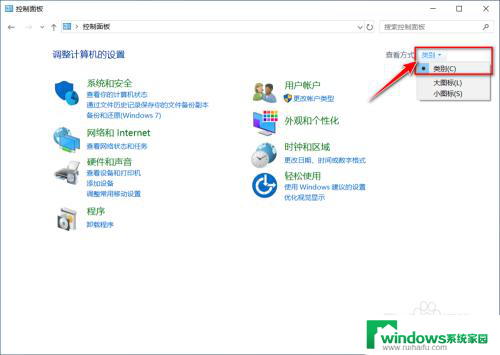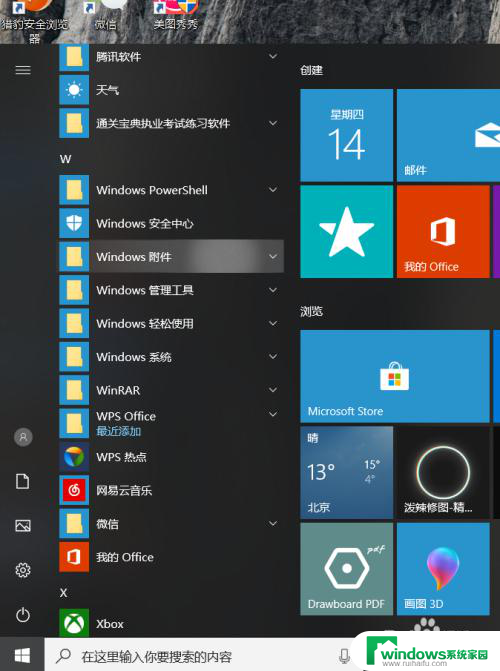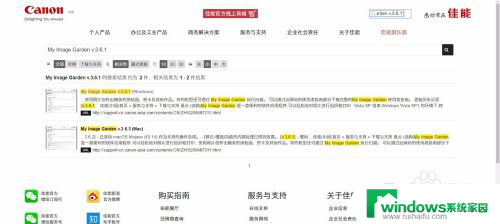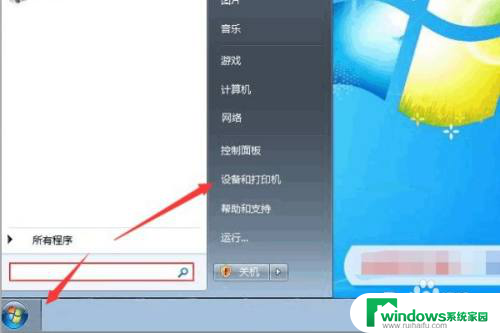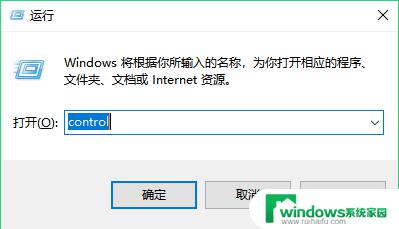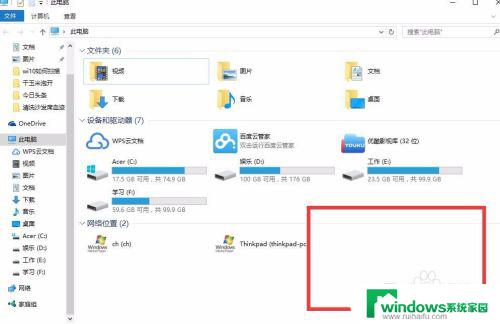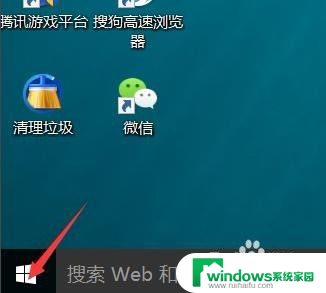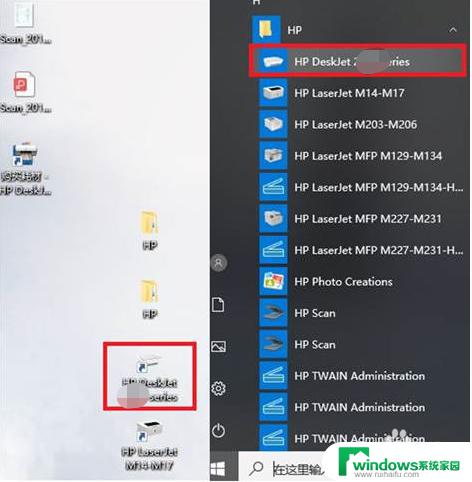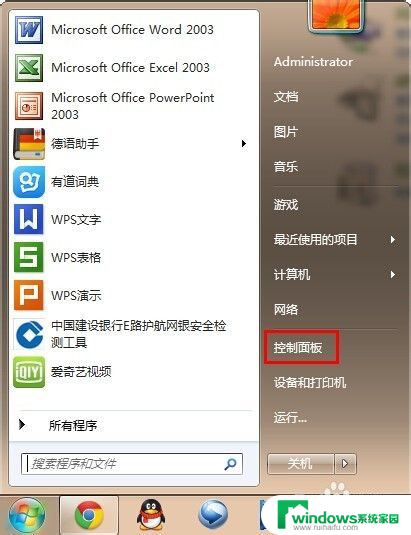佳能ts3300扫描怎么用 佳能TS3180打印机如何使用扫描功能
佳能ts3300扫描怎么用,如今随着科技的不断进步,打印机成为了家庭以及办公场所中不可或缺的设备,佳能TS3300和佳能TS3180作为其中的代表,备受消费者青睐,其中佳能TS3300的扫描功能受到了广大用户的关注,那么如何使用该功能呢?而佳能TS3180则兼备了打印和扫描的功能,那么如何在使用打印机的同时调用扫描功能呢?接下来我们将为大家介绍具体的操作方法。
具体步骤:
1.一.首先咱们得先确定打印机与电脑正确连接并能正常使用。
2.二.打印机开机,打开打印机上面盖板 把需要扫描的文件 扫描的那面 朝玻璃放置 放在左下角 2个边与机器边靠齐 这样扫描出来的文件才是正的 不会出现歪的情况。然后盖下盖板。


3.电脑鼠标右键点击左下方开始 找到设备与打印机 点进去之后就可以看到入电脑连接的设备了 。
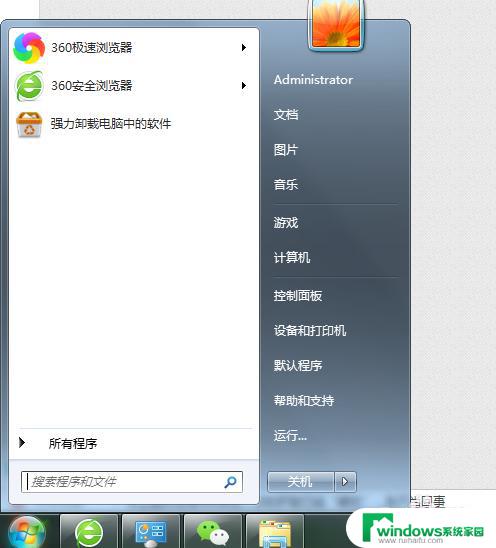
4. 咱们找到连接电脑的打印机 鼠标右键点击打印机 找到开始扫描 点击进去后会弹出扫描设置,咱们根据需要扫描的东西来设置对应的参数。
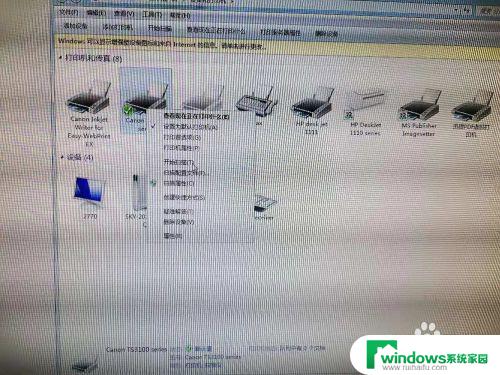
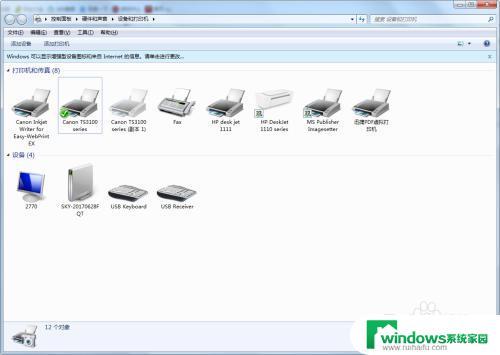
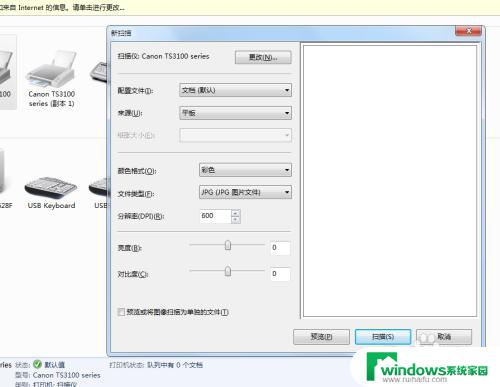
5.我这里是扫描的一份合同 上面带有红色的公章 所以在颜色哪里我们选择:彩色 然后想要扫描出来的图片清晰一点咱们就把下方的分辨率调到600 其他的选项不需要调整 只需调整颜色和分辨率即可。
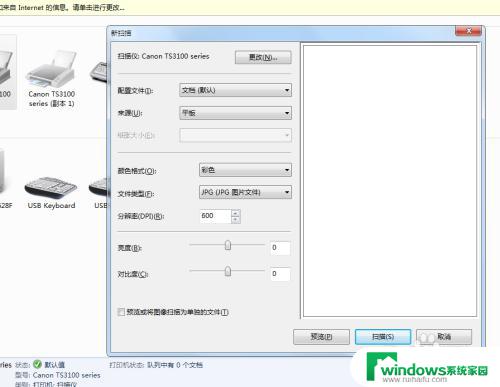
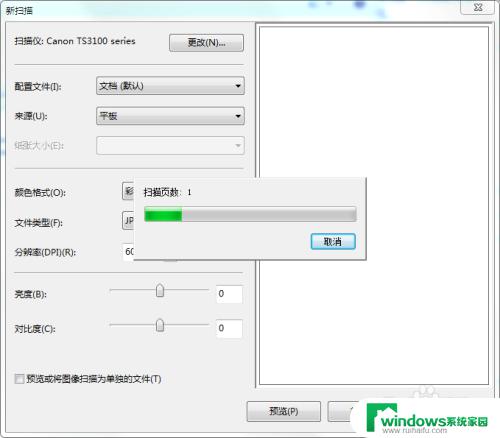
6.然后我们点击下方扫描 ,等待一会就扫描好了 完成后他会弹出一个对话框 这个是让你对扫描好的文件命名的 你的文件是什么你就填上就行 完后点击“导入”就好了
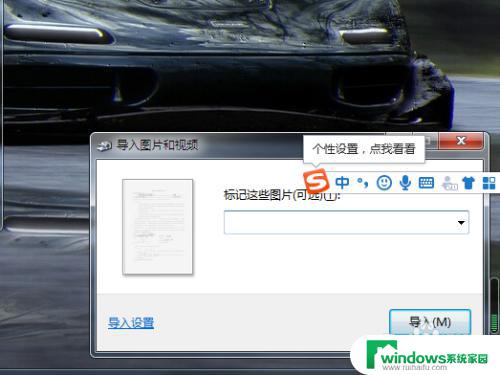
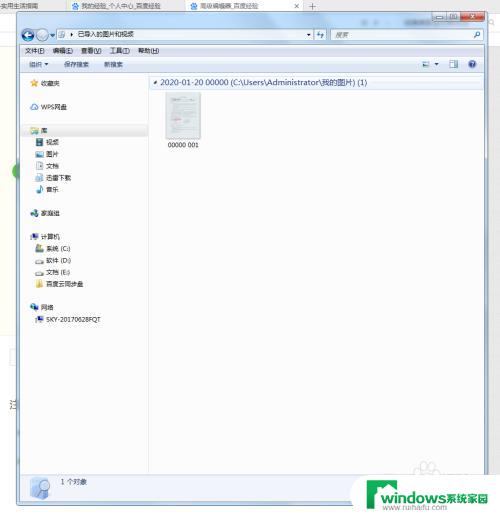
以上是佳能TS3300扫描器的全部使用说明,如果您遇到了这种情况,可以按照以上操作进行解决,非常简单快速,一步到位。